El código de acceso en su iDevice es un sistema de seguridad muy beneficioso y poderoso, ya que evita que otros usuarios accedan a su dispositivo sin permiso. Sin embargo, en algunos casos, la contraseña puede causar problemas si la olvida. En este artículo, ya sea que su iPad esté deshabilitado o simplemente no pueda recordar su contraseña, hay varias formas de recuperar el acceso a su dispositivo. Esto es lo que debe saber sobre cómo desbloquear un iPad sin Ordenador.
Aquí quiero decirte que puedes desbloquear iPad sin contraseña usando iTunes, iCloud y software de terceros. Y también, puedes probar el error de Siri para desbloquear un iPad. Los pasos detallados y el video tutorial se presentan a continuación. Si es necesario, sigue leyendo para elegir tu forma preferida de desbloquear el iPad sin código.
4 Métodos para solucionar: Cómo desbloquear iPad sin contraseña
Método 1: [Mejor] Desbloquear iPad sin contraseña usando PassFab iPhone Unlock
Método 2: Desbloquear iPad con iTunes
Método 3: Desbloquear iPad a través de iCloud (sin computadora)
Método 4: Desbloquear iPad preguntando a Siri (sin computadora)
4 Métodos para solucionar: Cómo desbloquear un iPad
Si olvidó el código de acceso del iPad, puede poner iTunes en modo de recuperación o usar una herramienta de terceros para desbloquear el iPad y el iPad. Los requisitos de uso de cada método están predeterminados a continuación. Si olvidó todas las contraseñas y desea desbloquear el iPad más rápidamente, entonces la mejor opción es PassFab iPhone Unlock.
| Métodos | Requisitos de uso | Evaluación del método |
|---|---|---|
| PassFab iPhone Unlock | Solo una computadora; | Muy fácil de usar; Desbloquea el iPad sin NINGUNA contraseña; 100% funcionando; |
| iTunes | Una computadora; No hay problemas de hardware en iPad; Los botones se utilizan normalmente; | Hay operaciones de botones complejas; Fácil de bloquear en la pantalla del modo de recuperación; |
| iCloud | Sin computadora. Conozca el ID de Apple y la contraseña; Find My está habilitado en iPad | Fácil de usar; Debe fallar si Find My no está habilitado en iPad. |
| Siri | Sin computadora. Solo para iOS 8.0 - 10.1 | Operación compleja; Fácil de fallar; |
Método 1: Desbloquear iPad bloqueado sin contraseña con PassFab iPhone Unlock
Si desea desbloquear el iPad sin contraseña de forma segura y eficaz, le recomiendo PassFab iPhone Unlock como primera opción. Esta es una maravillosa herramienta de desbloqueo de contraseña de iPhone para usuarios. Puede usarlo para resolver el problema sobre cómo desbloquear el código de acceso del iPad sin restaurarlo, desbloquear la pantalla de inicio de sesión de ID de Apple o omitir la administración remota de MDM en iPhone, iPad y iPod Touch.
Funciones clave de PassFab iPhone Unlock:
- Fácil para principiantes.
- Desbloquear iPad / iPhone sin NINGUNA contraseña.
- Desbloquee un iPad / iPhone con una tasa de éxito del 100%.
- Desbloquee iPad / iPhone solo haciendo clic en el botón.
Aquí está la guía paso a paso sobre cómo desbloquear un iPad con PassFab iPhone Unlock:
Paso 1: Descargue, instale y luego ejecute este software en su computadora personal, que puede ser un sistema Windows o Mac. Luego haga clic en la función "Iniciar" y vaya al paso siguiente.

Paso 2: conecta tu iPad a esta computadora y haz clic en "Siguiente".

Paso 3: Ahora haga clic en el botón "Descargar" para descargar el paquete de firmware. Después de eso, haga clic en el botón "Iniciar eliminación" y comience el proceso.


Paso 4: Después de unos minutos, se eliminará la contraseña de su iPad. Ahora puede iniciar el iPad sin ningún código de acceso.

Método 2: Desbloquear iPad bloqueado con iTunes
También puede aprender a desbloquear un iPad sin contraseña al ponerlo en modo de recuperación. Esto restaurará completamente su iPad y eliminará su código de verificación. Pero antes de usarlo, asegúrese de que su iPad no tenga problemas de hardware; de lo contrario, su iPad se atascará fácilmente en la pantalla del modo de recuperación.
Estos son los pasos para desbloquear el iPad con iTunes:
1. Primero, inicie una versión actualizada de iTunes en su computadora.
2. Luego, ponga su iPad en modo de recuperación.
- Para iPad con Face ID, mantenga presionado el botón superior y el botón para subir y bajar el volumen. Suéltelos cuando vea el control deslizante de Apagar. Arrástrelo para apagar el iPad y luego presione y mantenga presionado el Botón superior para conectar el iPad a la computadora e ingresar al modo de recuperación.
- Para iPad con botón de inicio, mantenga presionado el botón superior y suéltelo cuando vea el control deslizante de apagado. Arrástralo para apagar el iPad. Luego, mantén presionado el botón de inicio para conectar el iPad a la computadora y entrar en el modo de recuperación.


3. Una vez que haya conectado el iPad a iTunes, detecta que su dispositivo está en modo de recuperación y muestra el siguiente mensaje.
4. Acepte y permita que iTunes "restaure" su dispositivo.
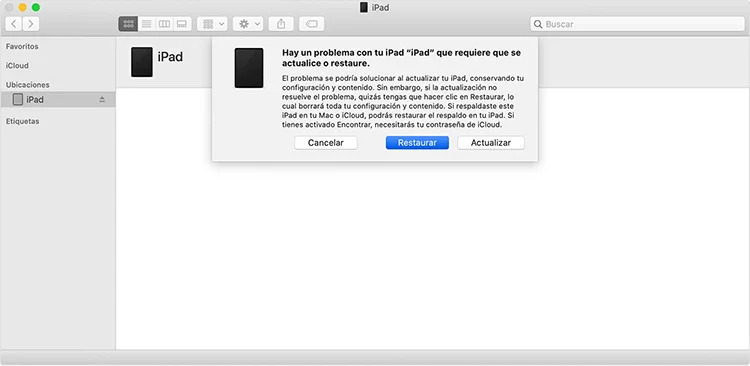
Método 3: Desbloquear iPad sin computadora a través de iCloud
La función de búsqueda de Find my iPad se puede utilizar para descubrir cómo desbloquear el código de acceso del iPad sin una computadora cuando inicias sesión en el sitio web oficial de iCloud (www.icloud.com) con otro teléfono. Este método solo puede funcionar si Buscar mi iPhone está habilitado y conoce el ID de Apple y la contraseña conectados al iPad bloqueado.
Paso 1: vaya al sitio oficial de iCloud , desde otro iPhone / iPad.
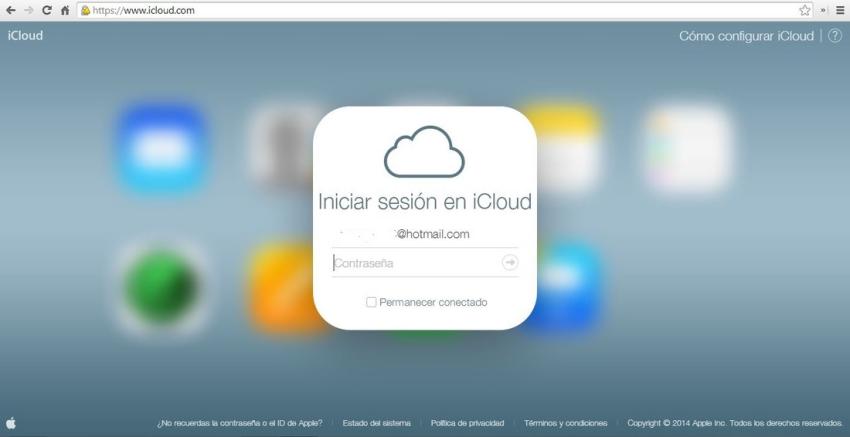
Paso 2: inicie sesión con su ID y contraseña de Apple y elija "Buscar iPhone".
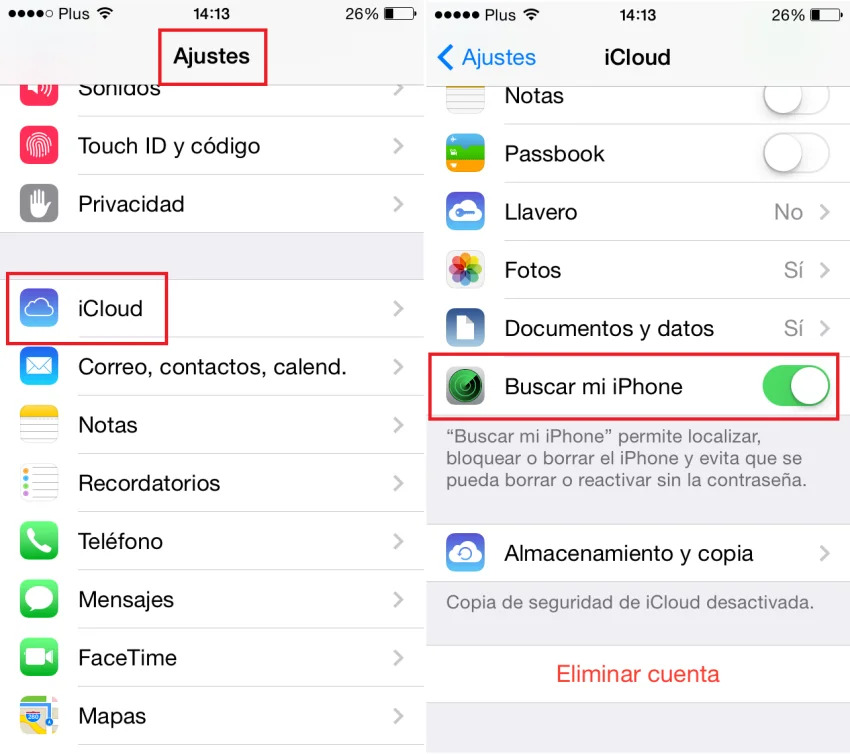
Paso 3: haga clic en "Todos los dispositivos" y seleccione su iPad.

Paso 4: haga clic en "Borrar iPad" para eliminar de forma remota su iPad y contraseña.

Paso 5: Haga clic en "Borrar" e ingrese la contraseña de ID de Apple nuevamente.
Paso 6: elija una copia de seguridad reciente y configure su iPhone.
Método 4: Desbloquear un iPad sin computadora preguntándole a Siri
La otra forma que puede usar para resolver cómo desbloquear iPad sin computadora es usando Siri. Esta no es una solución oficial para restaurar un iPhone deshabilitado sin recuperación, y muchos usuarios la utilizan de vez en cuando. En su mayor parte, se considera un error en iOS y probablemente no siempre funcione. Se ha observado que esta técnica solo funciona en dispositivos con iOS 8.0 a iOS 10.1.
Aquí se explica cómo desbloquear un iPad que prueba el error de Siri:
1. Mantenga presionado el botón Inicio en su dispositivo iOS para activar Siri. Ahora pregunte por la hora actual diciendo "Oye Siri, ¿qué hora es?" O algo que mostraría el reloj. Toca el icono del reloj para acceder a tu iPad.
2. Esto abrirá la interfaz para el reloj mundial en su dispositivo. Agrega un reloj manualmente presionando el ícono "+".
3. Escribe algo en la barra de búsqueda y toca la función "Seleccionar todo".

4. Presione el botón "Compartir" entre todas las opciones disponibles, lo que abre una nueva interfaz con opciones para compartir.

5.Toca el ícono "Mensaje" para continuar.

6. Se abre otra interfaz para que escriba su mensaje. Escribe algo en el campo "Para" del borrador y toca el botón Volver.

7. Esto marcará tu texto. Simplemente selecciónelo y toque la opción Agregar.
8. Toca el botón "Crear nuevo contacto" para agregar un nuevo contacto.

9. Esto abrirá una nueva ventana para agregar un nuevo contacto. Desde allí, toca el icono de la foto y elige la opción "Elegir foto".

10. Cuando se inicie la biblioteca de fotos de su dispositivo, espere un momento o vaya al álbum de su elección.
11. Ahora presione el botón Inicio / Inicio. Si todo va bien, tendrás acceso a la pantalla de inicio de tu dispositivo y tendrás acceso a todas las demás funciones sin ningún problema.
Resumen
Si sigue estas soluciones, podrá saber cómo desbloquear un iPad sin contraseña ni computadora. Sin embargo, si no sabe qué método debe elegir para desbloquear el iPad sin código y tiene una computadora portátil o computadora, le recomiendo que elija PassFab iPhone Unlock para su conveniencia. Además, es realmente una herramienta excelente y te ayudará a resolver cualquier problema relacionado con tu iPad al instante. ¡Adelante, descárgalo para probar!

PassFab iPhone Unlock
- Quitar código de dígitos,Touch ID& Face ID del iPhone/iPad/iPod Touch
- Quitar código de tiempo fácilmente
- Quitar bloqueo de MDM sin perder datos con un clic
- Eliminar el Apple ID en iPhone/iPad/iPod Touch sin contraseña
- Desbloquear un iPhone, iPad y iPod desactivado sin iTunes/iCloud
- Totalmente compatible con los últimos iOS 18, iPhone 15 y más
PassFab iPhone Unlock ha sido recomendado por muchos medios, como Trecebits, Geeknetic, Softpedia, etc.




